Cuando intenta instalar el software AVG en su computadora con Windows 11/10, es posible que reciba un aviso de error con el mensaje de error Error al ejecutar, no se puede obtener archivos icarus, Código de error 44002. Esta publicación ofrece soluciones prácticas al problema.
No se pueden obtener los archivos icarus, código de error 44002
Si recibe el mensaje que indica No se pueden obtener los archivos icarus, error Código 44002 cuando intenta instalar el software AVG en su PC con Windows 11/10, estas sugerencias pueden ayudarlo a corregir el error en su sistema.
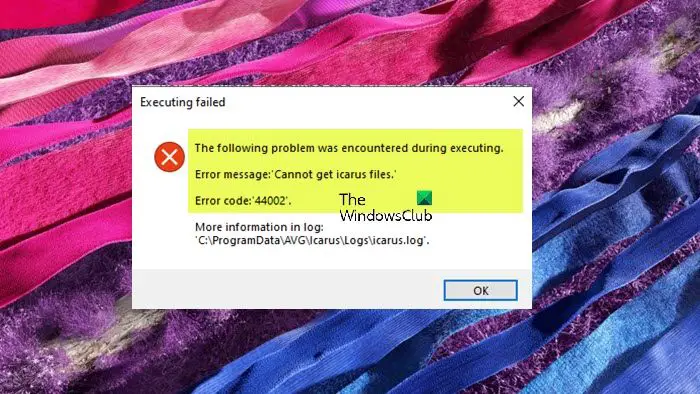 Ejecutar análisis antivirus Vuelva a descargar el instalador del software Desactivar temporalmente el antivirus/firewallCorrección general para la instalación del programa ProblemasComuníquese con el Soporte de AVG
Ejecutar análisis antivirus Vuelva a descargar el instalador del software Desactivar temporalmente el antivirus/firewallCorrección general para la instalación del programa ProblemasComuníquese con el Soporte de AVG
Veamos la descripción de estas correcciones en detalle.
1] Ejecute el análisis AV
No se pueden obtener los archivos icarus, el código de error 44002 podría deberse a una infección de virus/malware en su PC con Windows 11/10. Para descartar esta posibilidad, puede ejecutar un análisis antivirus completo del sistema con Windows Defender o cualquier producto AV de terceros de buena reputación. Luego, intente instalar el software AVG nuevamente y vea si el problema persiste. Si el problema sigue sin resolverse, puede continuar con la siguiente solución.
2] Vuelva a descargar el instalador del software
El archivo icarus.exe se conoce como Avast Installer, también tiene el siguiente nombre AVG Installer o Privax Installer y está desarrollado por AVAST Software, también está desarrollado por AVG Technologies Privax Limited.
Esta solución requiere que descargue un instalador nuevo, ya que el instalador que está ejecutando podría ser dañado, por lo que no se encuentra el archivo que falta. Asegúrese de descargar el instalador del software de una fuente confiable o del sitio web oficial.
3] Desactive temporalmente el antivirus/firewall
Esto depende en gran medida del software de seguridad que haya instalado. Consulte el manual de instrucciones. En general, para deshabilitar su software antivirus/firewall de terceros, ubique su ícono en el área de notificación o en la bandeja del sistema en la barra de tareas (generalmente en la esquina inferior derecha del escritorio). Haga clic con el botón derecho en el ícono y elija la opción para deshabilitar o salir del programa.
4] Corrección general para problemas de instalación del programa
Esta solución requiere que vea si alguna de las correcciones aplicables contenido en la publicación No se pueden instalar o desinstalar programas le ayuda a resolver el problema.
5] Póngase en contacto con el Soporte de AVG
Si nada funcionó para resolver el problema, es posible que deba ponerse en contacto con Asistencia de AVG para obtener más ayuda.
¡Con suerte, esta publicación le ayudará!
Lea a continuación: La interfaz de usuario de AVG no se cargó correctamente en Windows
¿Cómo reparo la instalación de AVG?
Para reparar AVG AntiVirus en su PC con Windows 11/10, haga lo siguiente:
Haga clic con el botón derecho en AVG Internet Security o AVG AntiVirus FREE. Seleccione Desinstalar desde en el menú desplegable. Si el cuadro de diálogo Control de cuentas de usuario le solicita permisos, haga clic en Sí. Cuando aparezca el asistente de configuración de AVG, haga clic en Reparar. Espere mientras la configuración repara AVG AntiVirus en su PC.
¿Por qué mi antivirus no está instalado?
A veces, los virus y el malware pueden bloquear la instalación del antivirus. Dicho esto, asegúrese de que su dispositivo esté libre de estas amenazas de seguridad antes de instalar su software antivirus. En algunos casos, las aplicaciones antivirus no se instalan porque están dañadas. Puede reiniciar su PC antes de la instalación. Si funciona durante algún tiempo, existe la posibilidad de que esté ejecutando algunas aplicaciones que bloquean la instalación del software antivirus. Al reiniciar, se asegura de que cuando intente instalar el antivirus, solo se ejecutarán las aplicaciones necesarias para la operación.

